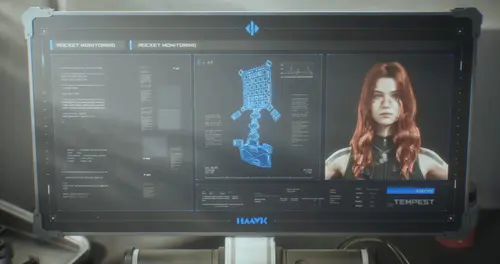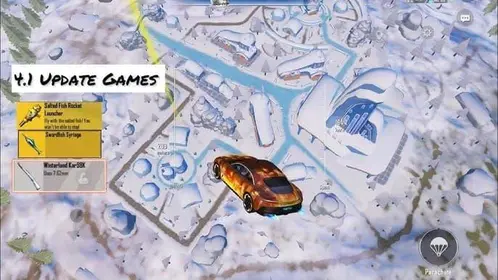PUBG Mobile 90 FPSを理解する:メリットと要件
90 FPSとは何か、そしてそれが重要な理由
90 FPSは単なる自慢の数字ではありません。60 FPSと比較して33%多くの視覚情報が得られ、フレームは16.7msではなく11.1msごとに配信されます。これは入力遅延が5-8ms少なくなることを意味し、わずかな差に聞こえるかもしれませんが、ヘッドショットを狙う際には大きな違いとなります。
パフォーマンスの向上は正直言って驚くべきものです。反応速度が15-25%向上し、ターゲット追跡が12-18%改善され、反動制御が15-22%強化されます。プロのプレイヤーは、90+ FPS設定を使用することで勝率が82%向上したと報告しています。(とはいえ、彼らが単にゲームが非常に上手であるという現実もありますが。)
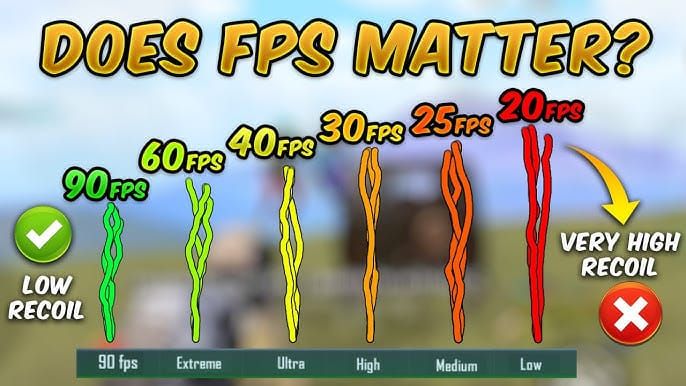
しかし、誰も十分に語らない落とし穴があります。それはバッテリーが激しく消耗することです。40-60%速くバッテリーが消耗し、快適な4-6時間のプレイ時間が、4500mAh以上のまともなバッテリーでも2-3時間に短縮されます。プレミアムアイテムやバトルパスのためにUCリソースを必要とする競技プレイヤーにとって、BitTopupを介したPUBG Mobile UCコードチャージは、競争力のある価格と即時配達を提供します。安全な支払いシステムと24時間年中無休のカスタマーサポートにより、ダウンタイムを許容できない真剣なプレイヤーにとって最適な選択肢となっています。
デバイス互換性の概要
マーケティングの誇大広告はさておき、安定した90 FPSには強力なハードウェアが必要です。90Hz以上のディスプレイ(当然)、最低6GBのRAM(理想は8GB以上)、Snapdragon 855+またはA12 Bionic+プロセッサ、UFS 3.0+ストレージ、そして10-15GBの空き容量が必要です。バージョン3.2+現在、100以上のデバイスが90 FPSをサポートしていますが、すべてが同じように作られているわけではありません。
iOSの互換性は簡単です。iPhone 12 Pro/MaxからiPhone 15 Pro/Max、さらにM1/M2/M4チップを搭載したiPad Pro 2020+が該当します。Appleのエコシステム内では、最適化は通常非常に安定しています。

Androidでは状況が面白くなります。Samsung Galaxy S20-S24シリーズは信頼できる主力機であり、OnePlus 7 Pro-12シリーズは優れた価値を提供します。また、120Hzディスプレイと8GB RAMを搭載したGalaxy A54/A55のような予算オプションでも、上位機種に引けを取りません。ASUS ROG Phone 6-8シリーズのようなゲーミングフォンは、45-60分以上45°C以下で99.2%のフレーム安定性を維持します。これは試合に勝つための安定性です。
パフォーマンス影響分析
競争上の優位性は本物です。90 FPSはターゲット捕捉を40%改善し、200m以上の距離での精度を25%向上させます。レッドドットサイトでのジャイロスコープ感度280-330%は、近接戦闘での保持力を60%高めます。
しかし、熱管理があなたの新しい親友(または最悪の敵)になります。温度は15-20°C上昇し、フラッグシップデバイスでは20-45分後にスロットリングが発生します。バッテリー最適化のコツとしては、明るさを70-80%に下げる(15-20%の電力節約)、Wi-Fiのみで機内モードを有効にする、そして決して(本当に決して)ゲーム中に充電しないことです。そうしないと、携帯電話がハンドウォーマーになってしまいます。
2025年版 PUBG Mobile 90 FPSに最適なデバイス
トップAndroidゲーミングフォン
ASUS ROG Phone 8は、平均118.2 FPS、98.5%の安定性を誇る文句なしの王者です。ベイパーチャンバー冷却により、3時間以上44-47°Cを維持します。XモードはCPUを3.3GHz、GPUを770MHzに押し上げます。これは最高の意味でやりすぎです。
Samsung Galaxy S24 Ultraは、スムーズ設定で安定した90 FPSを提供し、Game Boosterは単なるマーケティングの宣伝文句ではなく、実際に12-20%のパフォーマンス向上と8-12msの遅延削減を実現します。
OnePlus 12は、平均116.8 FPSで96.8%のフレーム安定性を実現し、45-60分間45°C以下でパフォーマンスを維持します。OxygenOSはバックグラウンドアプリ管理とネットワーク優先順位付けを自動的に処理するため、心配事が一つ減ります。
90 FPSをサポートするiPhoneモデル
A17 Proチップを搭載したiPhone 15 Pro/Pro Maxは、非常に安定した90 FPSパフォーマンスを提供しますが、最適な互換性にはiOS 17+が必要です。A16 Bionicを搭載したiPhone 14 Proシリーズは優れたパフォーマンスを提供しますが、負荷の高いシーンで時折フレーム落ちが発生することがあります。ゲームを壊すほどではありませんが、敏感な人には気づかれるでしょう。
iPhone 13 Proモデルは、90 FPSゲーミングにおいて驚くほど高性能を維持しており、最新のものを追い求めないのであれば、強力な価格性能比を提供します。
500ドル以下の手頃な価格のオプション
POCO X3 Proは、その価格帯をはるかに超える性能を発揮し、Snapdragon 860と120Hzディスプレイを搭載し、200ドル以下で公式90 FPSをサポートします。見た目は良くありませんが、十分に機能します。
Samsung Galaxy A54/A55(200-400ドル)は、8GB RAMでスムーズ設定で7.5時間安定した90 FPSを実現します。OnePlus 7Tは、Snapdragon 855+とネイティブ90Hzディスプレイを搭載し、317ドルでフラッグシップ級のパフォーマンスを提供します。正直なところ、これは最高の価値提案の一つです。
完全なグラフィック設定最適化ガイド
異なるデバイスティアに最適な設定
ほとんどのガイドが教えてくれないことですが、スムーズなグラフィックはパフォーマンスを向上させながら視認性を実際に改善します。HDR設定と比較してポリゴン数を40%削減し、GPU負荷を10-15%軽減するため、90-120 FPSを可能にし、敵を見つけやすくします。一石二鳥です。
最適なフラッグシップ構成:グラフィックをスムーズに設定し、フレームレートをExtreme+(90 FPS)に設定、シャドウとアンチエイリアシングを無効にしてそれぞれ8-12 FPSと8-10 FPSのゲインを得る、明るさを125-150%に上げる。

ミッドレンジデバイスは、HD解像度を1280pにスケーリングする(20-30%のGPU負荷削減)ことと、Adreno 618+ GPUでVulkan APIを使用する(10-15%のパフォーマンス向上)ことで恩恵を受けます。これらの設定とGame Boosterを組み合わせることで、Snapdragon 855+プロセッサで安定した90 FPSを実現できます。
競技用とカジュアルゲーミングの構成
トーナメント設定は一貫性がすべてです。スムーズなグラフィックで90 FPS、シャドウ/アンチエイリアシング無効、明るさ130-140%、音楽無効、効果音量80%、有線ヘッドホン。これらは118+ FPSの平均を目指し、温度を46°C以下に保ちます。
競技用ロードアウトを維持するために、BitTopupを介したPUBG Mobile UCデジタルチャージは、バトルパスや武器スキンへの信頼性の高いアクセスを保証します。即時配達と競争力のあるレートで、BitTopupはシームレスな取引であなたのゲーミングパフォーマンスをサポートします。
カジュアルゲーミングでは、フラッグシップデバイスでバランス/HDグラフィックと90 FPSが可能ですが、これによりGPU使用率が68%に、消費電力が934mAに跳ね上がります。より頻繁な冷却休憩が必要になるでしょう。
バッテリー寿命とパフォーマンスのバランス
永遠の課題です。明るさを70%に下げるとバッテリーを15-20%節約でき、ハプティックフィードバックを無効にすると3-5%節約できます。Wi-Fiのみの機内モードは、セルラー切り替えによる問題を防止します。
90 FPS設定の5000mAhバッテリーでのゲームセッションは、現実的には2-3時間に制限すべきです。計画的に行動しましょう。
90 FPS設定のステップバイステッププロセス
ゲーム設定で90 FPSを有効にする
まず最初に、PUBG Mobileをバージョン3.2+にアップデートしてください。システム設定でデバイスのリフレッシュレートを最大に設定します。ゲームを起動し、設定 > グラフィックとオーディオに移動し、グラフィックを最初にスムーズに設定し(これが重要です)、次にフレームレートをExtreme+(90 FPS)に設定します。変更を適用し、ゲームを完全に再起動します。
ランクマッチに飛び込む前に、トレーニングモードで10分間テストしてください。これは私を信じてください。
デバイス固有の設定手順
iOSユーザー:設定 > 画面表示と明るさ > 動きでProMotionを有効にします。iOS 17+にアップデートしてください。90 FPSが不安定な場合は、画面録画の回避策を試すか、アクセシビリティ > 動き > フレームレートを制限を切り替えてみてください。
Androidユーザー:開発者向けオプションにアクセスし、入力遅延を減らすためにアニメーションスケールを0.5倍に設定します。GPUレンダリングを強制し、ハードウェアオーバーレイを無効にします。ゲーミングモードを有効にします。ASUS X Mode、OnePlus Gaming Mode、またはSamsung Game Boosterは、実際に機能する自動最適化を提供します。
検証とテスト方法
ゲーム内のFPSカウンターとGameBenchを使用して、パフォーマンスを包括的に監視します。80 FPSを下回るドロップを最小限に抑え、一貫して85-95 FPSを目指します。温度に注意してください。45°Cを超えて持続すると、スロットリングのリスクがあります。
設定を調整する前に、10分間のトレーニングセッションを実施します。20Mbps以上の帯域幅を持つ5GHz Wi-Fiを使用し、可能であればルーターのQoSを有効にします。
高度なラグ修正ソリューションとネットワーク最適化
インターネット接続の最適化
20Mbps以上の帯域幅と50ms未満のpingを持つ5GHz Wi-Fiのみを使用してください。デバイスをルーターから10メートル以内に配置し、ゲーミングトラフィックのためにQoSを有効にします。Cloudflare(1.1.1.1)のようなゲーミングに最適化されたDNSを設定すると、5-15msの遅延削減が期待できます。
自動ネットワーク切り替えとBluetoothスキャンを無効にしてください。これらは、一度気づくと気が狂いそうになるようなマイクロスタッターを引き起こします。
ゲーミング向けルーター設定
PUBG Mobileのポート(10012、17500、20000-40000)にQoSルールを設定します。ASUS AiMesh、Netgear Dynamic QoS、またはTP-Link Game Acceleratorのようなゲーミングアクセラレーション機能を有効にします。より広い家屋では、一貫した信号強度を維持するために、ゲーミングに特化したメッシュシステムを検討してください。
Frosty Funlandマップのパフォーマンス最適化
マップ固有のグラフィック設定
Frosty Funlandはパフォーマンスを大きく消費します。氷の軌跡、ポータル、NPCとのインタラクションなどの動的な要素により、標準マップと比較してGPU負荷が15-20%増加します。安定した90 FPSを維持するには、スムーズなグラフィック設定を維持してください。
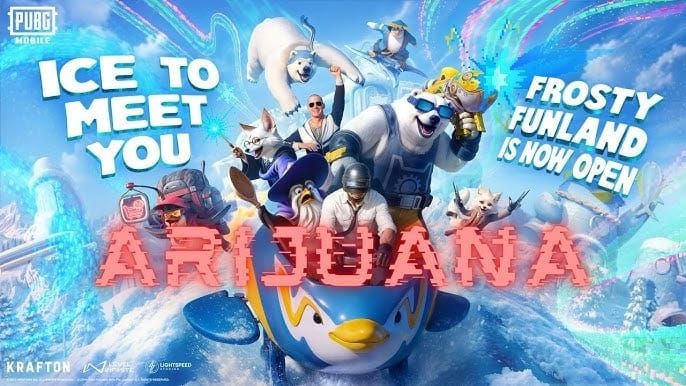
シャドウを完全に無効にすると、12-15 FPSのゲインが得られます。冬の照明ではシャドウの詳細はそれほど重要ではないため、視覚情報を大きく失うことはありません。
バージョン4.1の最適化により、メモリリサイクルとテクスチャ読み込みの改善を通じて、フラッグシップデバイスでバランス/HD設定でも安定した90 FPSが可能になりました。ミッドレンジデバイスは引き続きスムーズなグラフィックを維持すべきです。欲張らないでください。
パフォーマンスの課題と解決策
4人乗りのペンギンスノーモービルは、協力操作中にさらなるレンダリング要求を発生させます。車両戦闘中のフレーム安定性を確保するために、パーティクルエフェクトを最小限に減らしてください。ニンジャペンギンやガンズミス・ポーラーベアとのNPCインタラクションには低い入力遅延が必要です。90 FPSは、最適なタイミングのために重要な5-8msの削減を提供します。
ランクマッチの前に、トレーニングモードで90 FPSでマジックアイススケートのメカニクスとポータル召喚を練習して、筋肉の記憶を養いましょう。(編集者注:これは過剰に聞こえるかもしれませんが、タイミングの窓は本当にタイトです。)
スムーズなゲームプレイのための競技戦略
氷の軌跡操作中はレッドドットサイトのジャイロスコープ設定を280-330%に調整し、長距離交戦では3倍スコープ感度を180-250%に維持します。延長された交戦期間は標準マッチよりも15-20分早くスロットリングを引き起こすため、冷却戦略を実施してください。
ポータル使用時やアイテムインタラクション時のフレーム安定性を監視します。ウィンターランドKar98Kのチャージショットメカニクスは、氷爆発エフェクトの正確なタイミングのために安定した90 FPSの恩恵を受けます。
熱管理とデバイス冷却
サーマルスロットリングの防止
サーマルスロットリングは温度が40-45°Cを超えると発生し、高フレームレートのゲーミングは通常使用時よりも15-20°C温度を上昇させます。ゲーミングフォンは45-60分以上最適な温度を維持できますが、標準的なフラッグシップ機は20-30分後に介入が必要です。
ゲーミング前にケースを取り外してください。ケースは熱を閉じ込め、10-15°Cの温度上昇を引き起こす可能性があります。外部冷却ファンは、デバイスの背面パネルに配置すると10-15°Cの温度低下をもたらします。
21-24°Cの空調された環境でゲームをすると、高性能ゲーミングを30-45分延長できます。当たり前のことのように聞こえますが、適切な温度管理なしでは夏のゲーミングセッションは過酷です。
冷却アクセサリーとソリューション
ASUS AeroActive CoolerやRazer Phone Cooler Chromaは、最小限のサイズで15-20°Cの温度低下をもたらします。サーマルパッドのようなパッシブソリューションは、外部電源なしで5-10°Cの低下を提供します。
DIYソリューション?USBファン、冷却ジェルパッド、布で包んだ凍ったジェルパックも驚くほど効果的です。ただし、結露の問題を引き起こさないようにやりすぎないでください。
最適なゲーミング環境設定
熱源から離れた、温度管理されたゲーミングスペースを作りましょう。長時間のセッション中は30-45分の冷却休憩を挟んでください。あなたのパフォーマンスが向上するでしょう。
CPU-ZまたはGameBenchを使用して温度を監視します。標準的なフラッグシップ機では45°C、ゲーミングフォンでは50°Cを閾値として設定します。その数値に達したら休憩時間です。
ゲームブースターアプリとパフォーマンスツール
推奨ゲームブースターアプリケーション
Samsung Game Boosterは、実際に12-20%のCPU/GPU向上と8-12msの遅延削減を提供します。これは単なるプラセボ効果ではありません。OnePlus Gaming Modeは、実際に機能するRAM管理とネットワークアクセラレーションを提供します。
ASUS X Modeは、CPUを3.3GHz、GPUを770MHzに設定し、45°C以下で3時間以上99.2%のフレーム安定性を実現する積極的な最適化を提供します。これはモバイルゲーミング最適化のゴールドスタンダードです。
パフォーマンス監視ツール
GameBenchは、包括的なFPSトラッキング、熱監視、バッテリー分析を提供します。Android開発者向けオプションは、GPUレンダリングプロファイルを通じてリアルタイム監視を提供します。ゲーム内のFPSカウンターは、最適化セッション中に即座のフィードバックを提供します。

一般的なパフォーマンス問題のトラブルシューティング
フレーム落ちとスタッターの解決策
不要なバックグラウンドアプリを閉じ、必須サービスを3-4つに制限します。設定 > アプリ > PUBG Mobile > ストレージ > キャッシュをクリアから、毎週PUBG Mobileのキャッシュをクリアします。ゲーミング最適化を含む月次システムアップデートを確認します。
PUBG Mobileを優先アプリケーションとして設定し、バッテリー最適化を無効にします。これらの小さな調整が積み重なって、大幅なパフォーマンス向上につながります。
アプリの競合とバックグラウンドプロセス
ゲーミング中はソーシャルメディアアプリ、ストリーミングサービス、クラウドバックアップを無効にします。PUBG Mobileをスリープしないリストに追加します。Wi-Fiを手動で有効にした機内モードを使用して、セルラー切り替えを防止します。
セッション中は自動アプリ更新とクラウド同期を無効にします。あなたの携帯電話は一度に多くのことをしようとしています。集中させてあげましょう。
定期的なメンテナンスルーチン
毎週:キャッシュクリア、ストレージ最適化、システムアップデート。10-15GBの空きストレージを維持してください。携帯電話には余裕が必要です。
毎月:ベースラインFPSテスト、熱監視、ネットワーク遅延検証。四半期ごと:ゲームの再インストール、システムファクトリーリセットの検討、熱伝導グリス劣化のハードウェア検査。
プロゲーミングセットアップとプロプレイヤー設定
eスポーツプレイヤーの構成
プロプレイヤーは、最低90 FPSのスムーズなグラフィックを使用し、平均118+ FPSを目指します。トーナメント構成では、シャドウ、アンチエイリアシング、パーティクルエフェクトは例外なく無効にされます。
感度設定:フリークック100%、ADSノー・スコープ100%、レッドドット60-70%、3倍スコープ25-30%、6倍スコープ20%。ジャイロスコープのレッドドット感度は280-330%。
オーディオ最適化:音楽を完全に無効にし、効果音量を80%に設定、有線ヘッドホンで最小限の遅延を実現します。プロレベルでは、すべてのミリ秒が重要です。
トーナメントレベルのパフォーマンス基準
トーナメントでは、試合全体を通して90+ FPSの一貫性、5%未満のフレーム落ち、デバイス温度46°C以下が求められます。ネットワーク要件:30ms未満のping、1%未満のパケットロス。
プロのセットアップでは、有線インターネットと5GHz Wi-Fiバックアップを使用します。ハードウェアの標準化は、ゲーミングフォンまたは実績のある熱性能を持つフラッグシップ機に有利です。賞金がかかっている状況では、実験の余地はありません。
将来を見据えたセットアップ
バージョン4.0のスーパー・スムーズモードと4.1の90/120 FPSサポートの拡大は、ミッドレンジデバイスの継続的な改善を示しています。AIを活用した熱管理と適応型パフォーマンススケーリングにより、持続的な高フレームレートゲーミングが向上するでしょう。
アクティブ冷却と高品質オーディオ機器への投資は、デバイスのアップグレードを超えて長期的な価値を提供します。これをあなたの競技ゲーミングキャリアのためのインフラと考えてください。
FAQ
2025年にPUBG Mobile 90 FPSをサポートするデバイスはどれですか? iPhone 12 Pro+、Samsung Galaxy S20-S24、OnePlus 7 Pro-12、ASUS ROG Phone 6+、Galaxy A54/A55など、100以上のデバイスが対応しています。90Hz以上のディスプレイ、6GB以上のRAM、Snapdragon 855+/A12 Bionic+が必要です。
PUBG Mobileで90 FPSを有効にするにはどうすればよいですか? 3.2+にアップデートし、デバイスのリフレッシュレートを最大に設定します。次に、設定 > グラフィックとオーディオ > グラフィックをスムーズに設定 > フレームレートをExtreme+(Extremeではない)に設定します。再起動し、トレーニングモードで確認します。
安定した90 FPSに最適なグラフィック設定は何ですか? スムーズなグラフィック、シャドウ(-8-12 FPS)とアンチエイリアシング(-8-10 FPS)を無効にする、明るさ125-150%、AndroidではVulkan API、HD解像度スケーリング(1280p)で20-30%のGPU負荷削減。
ラグやフレーム落ちを修正するにはどうすればよいですか? バックグラウンドアプリを閉じ、毎週キャッシュをクリアし、50ms未満のpingを持つ5GHz Wi-Fiを使用し、アダプティブバッテリーを無効にし、ゲーミングモードを有効にし、温度を45°C未満に保ち、10GB以上の空きストレージを確保します。
90 FPSはバッテリーを早く消耗させますか? はい、40-60%早く消耗し、4500mAh以上のバッテリーでもプレイ時間が4-6時間から2-3時間に短縮されます。明るさを70%に設定し、Wi-Fiのみの機内モードを使用し、ゲーム中の充電を避けることで軽減できます。
Frosty Funlandモードを最適化するにはどうすればよいですか? スムーズなグラフィックでシャドウを無効にし、応答性の高いメカニクスを実現するために90 FPSを維持し、長時間の交戦のために積極的な冷却を行い、氷の軌跡操作中はレッドドットのジャイロスコープ感度を280-330%に設定します。